D-link DWR-910 User Manual [ru]
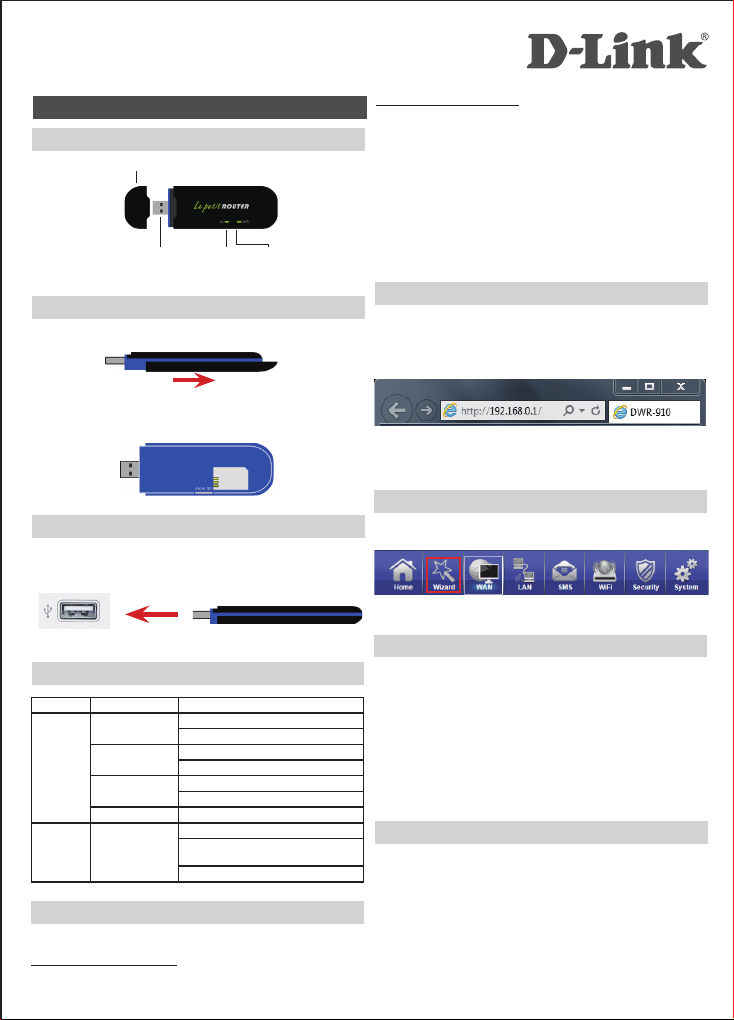
The web UI allows you to configure the DWR-910’s advanced settings. To
access the web UI:
1. Connect the DWR-910 4G LTE USB Router to your computer.
2. Enter 192.168.0.1 into your web browser to access the web UI. The web UI
login screen will then appear.
3. Enter admin as the account name and leave the password area blank. Then
press Login to access and congure the DWR-910’s settings.
LED STATUS
QUICK INSTALLATION GUIDE
DWR-910 4G LTE USB ROUTER
ENGLISH
DWR-910 4G LTE USB ROUTER OVERVIEW
INSERT SIM AND MICRO SD CARDS
CONNECT THE USB
1. Push and slide off the rear cover of the DWR-910 to access the SIM and mi-
croSD card slots.
2. Insert the SIM and microSD card into their respective card slots according to
the orientation of the icon on the device. Ensure that the gold contacts on the SIM
and microSD card are facing downward.
1. Remove the storage cap and connect the dongle’s USB plug to a USB port on
your computer. Ensure the plug is rmly connected.
WEB UI ACCESS
SETUP WIZARD
TECHNICAL SUPPORT
ESTABLISH A NETWORK CONNECTION
You can plug the DWR-910 directly into your computer’s USB port, or connect a
wireless device to it via Wi-Fi, to access the Internet.
Modem Mode (USB Connection)
Plugging the dongle into your computer’s USB port will allow you to access the
Internet and web UI. The device will automatically install a driver when used for
the rst time.
1. Log into the web UI.
2. Click the Wizard icon on the main page of the web UI.
3. Complete the setup wizard to congure the DWR-910’s settings.
United Kingdom (Mon-Fri) website: http://dlink.com
Home Wireless/Broadband 0871 873 3000 (9.00am–06.00pm, Sat 10.00am-
02.00pm)
Managed, Smart, & Wireless Switches, or Firewalls 0871 873 0909 (09.00am-
05.30pm)
(BT 10ppm, other carriers may vary.)
Ireland (Mon-Fri)
All Products 1890 886 899 (09.00am-06.00pm, Sat 10.00am-02.00pm)
Phone rates: €0.05ppm peak, €0.045ppm off peak times
Indicator Color Signal
4G Green Solid: Connecting with LTE network
Blinking: Connected to LTE network
Blue Solid: Connecting with 3G network
Blinking: Connected to 3G network
Purple Solid: Connecting with 2G network
Blinking: Connected to 2G network
Red Blinking: No Service/Device Error
Wi-Fi Green Solid: Wi-Fi is connected
Blinking: Wi-Fi is connected and data is
being transmitted
Off: Wi-Fi is turned off
Router Mode (Wi-Fi connection)
Wi-Fi
1. Ensure that the DWR-910 is connected to a powered USB port and the LED
labeled Wi-Fi is green.
2. Search for the Wi-Fi signal broadcast by the DWR-910 using another client
device such as a computer, mobile phone, tablet PC, or game console. The
device’s network name (SSID) is dlink_DWR-910_xxxx where xxxx is the
last four digits of the DWR-910’s MAC address. You can nd the default
SSID and Wi-Fi password on the label of the DWR-910.
3. The default settings will allow the device to automatically connect to the
Internet.
Note: If you encounter a WAN connection failure, please login to the web UI
and congure the APN manually. For more information contact your Internet
service provider.
Storage Cap
4G LED Wi-Fi LEDUSB Plug
TROUBLESHOOTING
Why am I unable to connect to my mobile Internet service?
Check to make sure the SIM card is installed properly, and that your SIM card
has 4G data service. Also, make sure that antivirus software is not blocking your
connection.
I'm having trouble using the DWR-910 on my Apple computer.
Due to how OSX handles USB ports, if you connect the DWR-910 to a different
USB port than you originally used, you will need to reinstall the drivers.
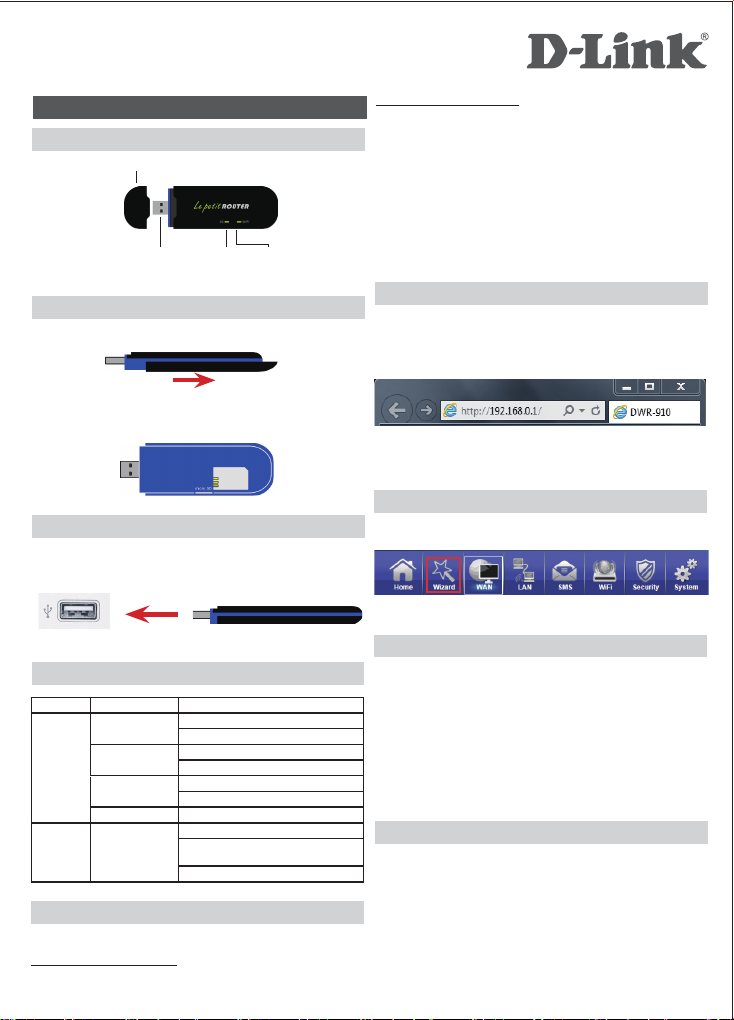
Web-интерфейс позволяет выполнить расширенную настро йку DWR-910.
Чтобы получить до ступ к Web -интерфейсу :
1. Под ключите DW R-910 к ком пьютеру.
2. Введит е в а дресной стро ке Web-браузе ра 192.168.0.1 После эт ого
появит ся окно вхо да в Web-и нтерфейс.
3. Введи те admin
в качес тве имени пол ьзователя и о ставьте поле пароля
пустым . Нажмите Login
, чтобы получить дос туп и настрои ть параметры
СОСТОЯНИЕ ИНДИКАТОРОВ
РУССКИЙ
МАРШРУТИЗАТОР DWR-910
УСТАНОВКА SIM-КАРТЫ И MICROSD-КАРТЫ
ПОДКЛЮЧЕНИЕ К USB-ПОРТУ
1. Сними те зад нюю па нель D WR-910, нажав на нее и см естив ее в
стор ону, чт обы пол учить доступ к слота м для SIM-кар ты и ка рты mi croSD.
2. Вста вьте SI M-к арту и mi croS D-кар ту в с оответс твующие слоты так,
чтоб ы конта кты были нап равлены вн из.
1. Сни мите колпачо к с маршрут изатора и п одключи те DW R-910 к USB -порт у
комп ьютера. У бедитесь в надежн ом подклю чении DW R-910.
ДОСТУП К WEB-ИНТЕРФЕЙСУ
МАСТЕР НАСТРОЙКИ
УСТАНОВКА СЕТЕВОГО СОЕДИНЕНИЯ
Вы мож ете подключ ить DWR-91 0 непосредс твенно к U SB-порту ко мпьютера
или к беспроводно й сети устр ойства, чт обы получит ь доступ к сети Интер нет.
Режим модем а ( USB-под ключение)
Подклю чение DWR-91 0 к USB-порту ко мпьютера позв олит получит ь доступ
к сети Ин тернет и Web- интерфейсу . Устро йство автома тически
устано вит дра йвер, если оно исполь зуется впервые.
1. Войдите в Web-интер фейс.
2. Нажмите зн ачок Wizard
(Маст ер) на глав ной страниц е Web-инте рфейса.
3. Выпол ните шаги Мастера для нас тройки параметров DWR-91 0.
Индикатор Цвет Сигнал
4G
Зеленый
Горит: соединение 4G устанавливается
Синий
Пурпурный
Красный
Мигает: сервис недоступен/ошибка устройства
Wi-Fi Горит: беспроводная сеть включена
Режим маршрутиза тора (беспр оводное под ключение)
Wi-Fi
1. Убед итесь, что DW R-910 подключе н к питаемому USB-п орту, и
индика тор Wi-Fi г орит зелены м светом.
2. Найдит е сигнал Wi-Fi, исх одящий от DWR-9 10, с помощью друг ого
клиент ского устрой ства (компью тера, мобиль ного телефон а, планшета
или игрово й консоли).
dlink_DWR-910_xxxx
- это имя беспро водной сети
(SSI D), где xxxx - посл едние 4 знака MAC -адреса DWR-910. SSID
и паро ль Wi-Fi по умолчанию можно найт и на этикет ке DWR-910 .
3. Настройки по умолчанию позволят устройс тву автоматическ и
подклю читься к сети И нтернет.
Примеча ние:
Если произ ошел сбой WAN-соеди нения, войдите в Web-ин терфейс
и настрой те APN вручную. Д ля получения доп олнительной инфо рмации
обрати тесь к инте рнет-прова йдеру.
Колп ачок
Инди катор 4 G
Инди катор
Wi-F i
Разъ ем USB
ПОИСК И УСТРАНЕНИЕ НЕИСПРАВНОСТЕЙ
Почему не у дается подключит ься к серв ису мобильн ого Интерн ета?
Провер ьте, правил ьно ли уста новлена SI M-карта и поддержива ет ли
она сервис 4G. Та кже убедит есь, что ан тивирусное программно е
обеспе чение не блоки рует подключ ение.
Возник ают с ложности при использ овании DWR-9 10 на компьютер е
В связ и с особенн остями раб оты OS X с USB-портами , при подкл ючении
маршру тизатора к USB-порту, отличному от использу емого перв оначально,
КРАТКОЕ РУКОВОДСТВО ПО УСТАНОВКЕ
БЕСПРОВОДНОЙ КОМПАКТНЫЙ МАРШРУТИЗАТОР С ПОДДЕРЖКОЙ 4G LTE
Зеленый
Мигает: соединение 4G установлено
Горит: соединение 3G устанавливается
Мигает: соединение 3G установлено
Горит: соединение 2G устанавливается
Мигает: соединение 2G установлено
Не горит: беспроводная сеть выключена
Мигает: беспроводная сеть включена, и
в ней выполняется передача данных
.
DWR-91 0.
Apple?
Вам по требуется п ереустанови ть драйвер ы.
КОМПЛЕКТ ПОСТАВКИ
Беспро водной марш рутизатор DWR-910
Кратко е руководст во по устан овке
Гарант ийный талон
